Sommario
È abbastanza facile convertire un numero in percentuale in Microsoft Excel Tecnicamente Excel converte qualsiasi dato in ingresso in una percentuale moltiplicandolo per 100 e l'aggiunta di un simbolo percentuale (%) a destra se si sceglie la formattazione in percentuale, ma è anche possibile convertire un numero direttamente in un valore percentuale senza che venga moltiplicato per 100 Ecco alcuni utili & i metodi di base ho cercato di illustrare come si possono fare entrambi.
Scarica il quaderno di esercizi
Per esercitarvi potete scaricare il foglio di lavoro che abbiamo utilizzato per preparare questo articolo.
Conversione di numeri in percentuali.xlsx3 metodi adatti per convertire un numero in percentuale in Excel
In questa sezione dell'articolo, impareremo a conoscere 3 metodi adeguati per convertire un numero in percentuale in Excel .
Per non parlare del fatto che abbiamo utilizzato il Microsoft Excel 365 per questo articolo, è possibile utilizzare qualsiasi altra versione a seconda delle proprie esigenze.
1. Utilizzando il pulsante Stile percentuale dal gruppo Numero
Supponiamo che un'azienda commerciale abbia deciso di determinare la Percentuale di profitto per 12 Hanno calcolato l'ammontare dei profitti soggetti ai prezzi di costo che sono visualizzati come decimali nella colonna denominata "prezzi di costo". Percentuale di profitto Ora convertiamo questi dati in percentuali, seguendo la procedura descritta di seguito.
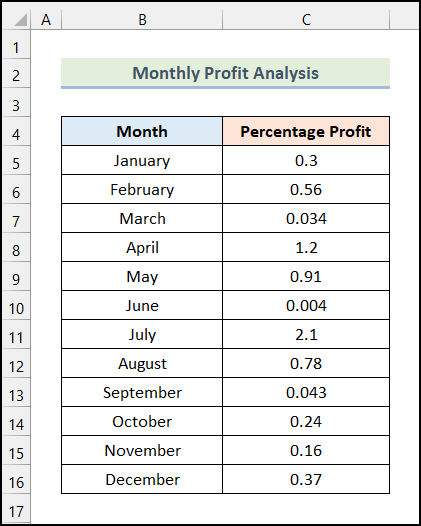
Passi:
- In primo luogo, selezionare tutte le celle contenenti i decimali e i numeri nel file Percentuale di profitto colonna.
- Successivamente, sotto il Casa fare clic su % (Stile percentuale) dal Numero gruppo di comandi.
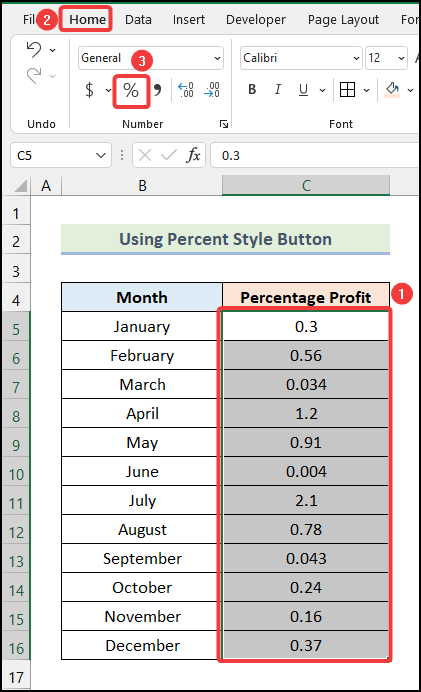
Ecco fatto: avete appena convertito tutti i decimali in percentuali, come mostrato nell'immagine qui sotto.
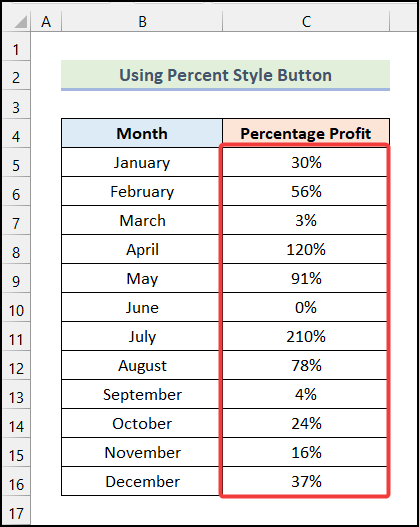
Per saperne di più: Come mostrare la variazione percentuale nel grafico di Excel (2 modi)
2. Utilizzo dell'opzione Formato numero personalizzato
Supponiamo che l'azienda abbia già calcolato i suoi valori percentuali e che ora voglia semplicemente aggiungere Percentuale Simboli accanto a tutti i valori senza modificare i dati. Ecco quindi il set di dati con i valori percentuali. Utilizziamo i passaggi indicati nella sezione seguente.
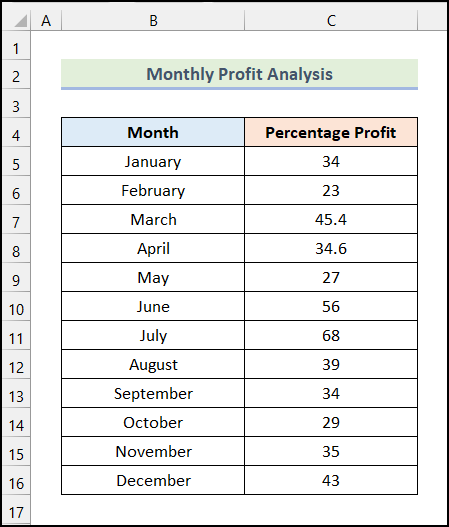
Passi:
- Come per il metodo precedente, selezionare tutte le celle del file Percentuale di profitto prima la colonna.
- In seguito, nell'ambito del Casa e dalla scheda Numero gruppo di comandi, fare clic sul pulsante Formato del numero opzione.
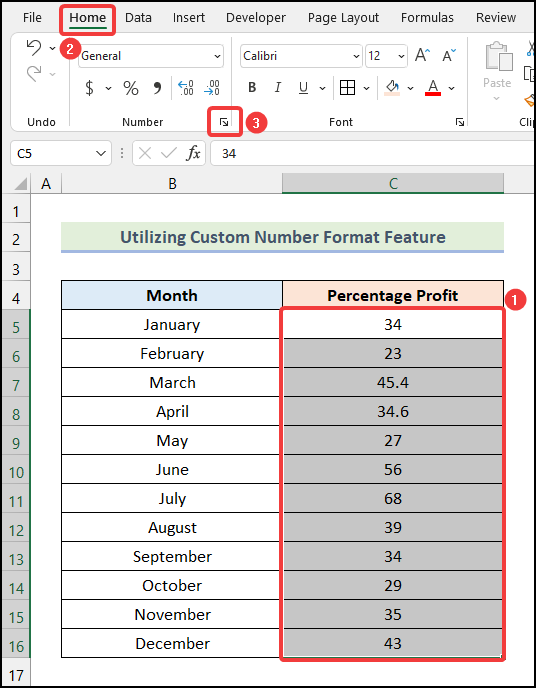
Di conseguenza, una nuova casella di tabulazione denominata Formattare le celle apparirà.
- Ora, selezionare Personalizzato formattazione dal file Numero scheda.
- Quindi, fare clic sul pulsante Generale all'interno dell'opzione Tipo scatola.
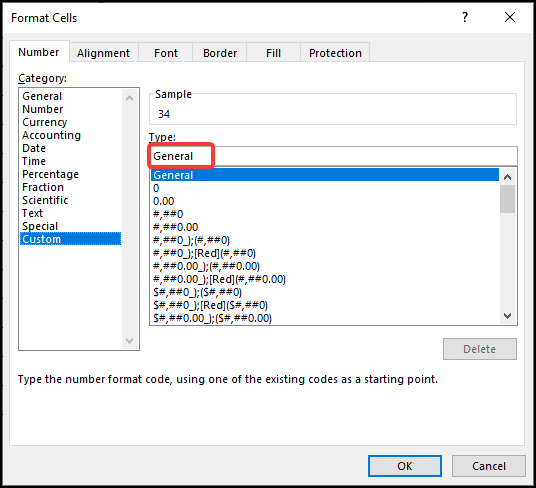
Nota: Inoltre, è possibile premere CTRL + 1 per aprire il Formattare le celle finestra di dialogo.
- Dopodiché, digitate quanto segue codice formato nel Tipo campo.
0\% - A questo punto, fare clic su OK .
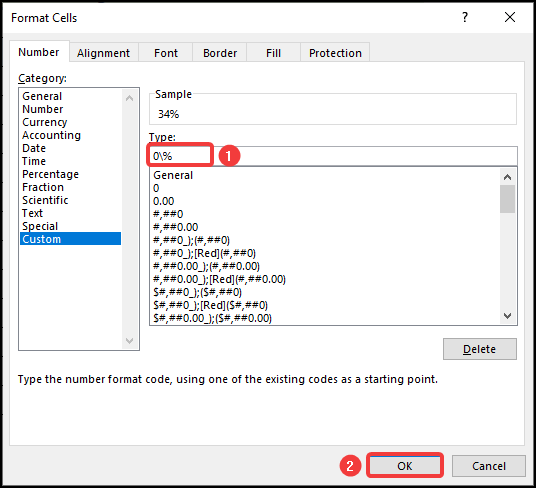
Di conseguenza, si otterranno tutti i valori in formato percentuale in una sola volta, come mostrato nella figura seguente.

Se si desidera aggiungere decimali seguire la procedura descritta di seguito.
- In primo luogo, selezionare le celle del file Percentuale di profitto e andare alla colonna Casa scheda da Nastro .
- Quindi, fare clic sul pulsante Formato del numero dall'opzione Numero gruppo.
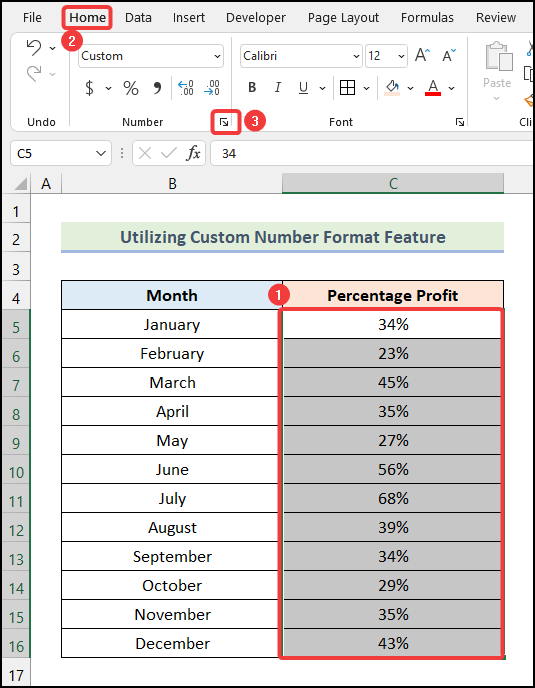
- Ora, sostituire 0\% con 0.00\% se si vuole aggiungere 2 cifre decimali .
- Infine, fare clic su OK o premere ENTRARE e il gioco è fatto.
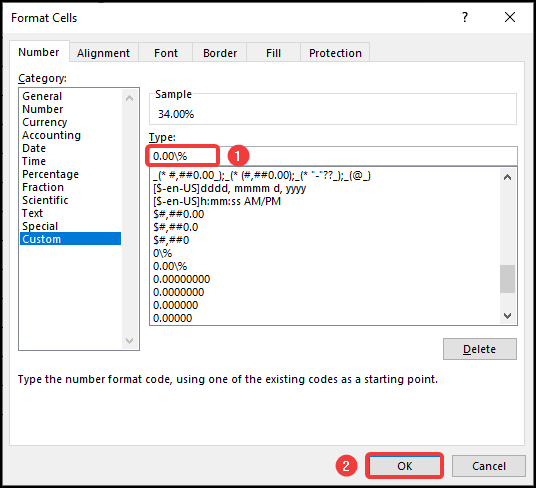
Ora si hanno tutti i valori percentuali con 2 decimali .
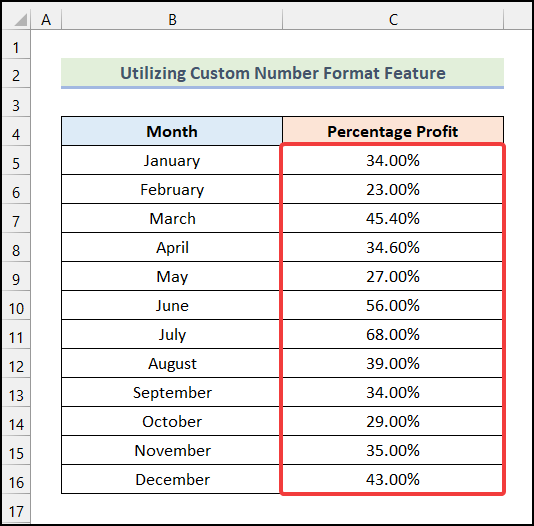
Per saperne di più: Come utilizzare il codice di formato numero in Excel (13 modi)
3. Conversione di una frazione o di un numero risultante in percentuale in Excel
Ora abbiamo una scheda tecnica contenente i dati Prezzi di costo & Prezzi di vendita più di un anno per una società commerciale, e dobbiamo trovare la Percentuale di profitto convertendo i valori di profitto calcolati in percentuali. Seguiamo le istruzioni descritte di seguito per farlo.
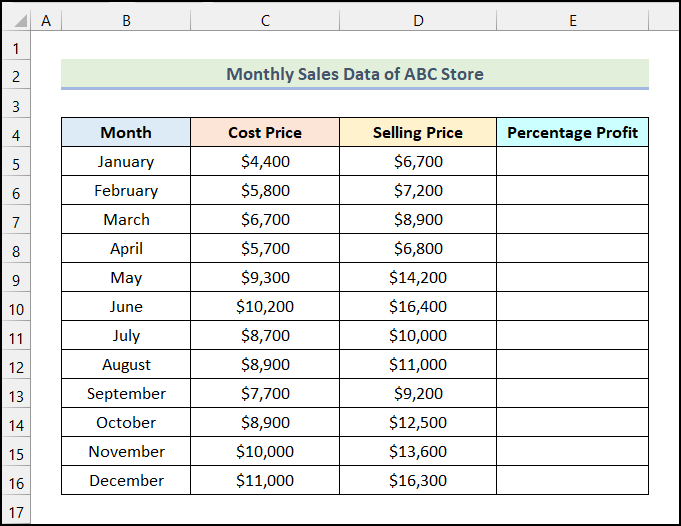
Passi:
- Innanzitutto, utilizzare la seguente formula nella cella E5 .
=(D5-C5)/D5 Qui, la cellula D5 si riferisce alla cella dell'elemento Prezzo di vendita colonna e cella C5 indica la cella dell'elemento Costo Prezzo colonna.
- In seguito, premere ENTRARE .
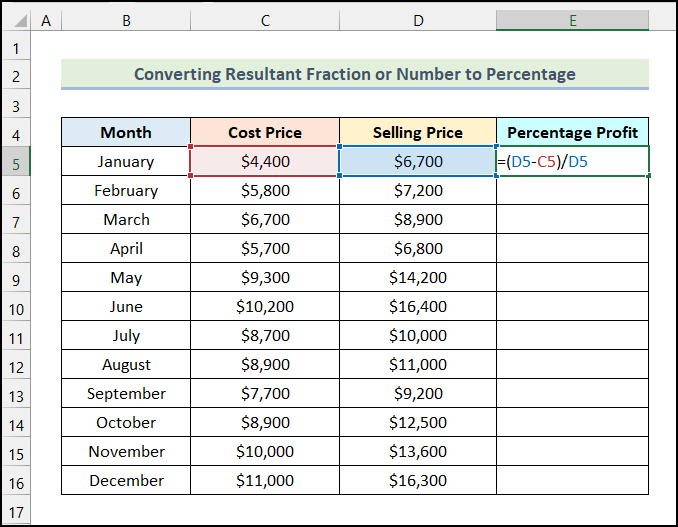
Il risultato è il seguente: il foglio di lavoro contiene il seguente risultato.
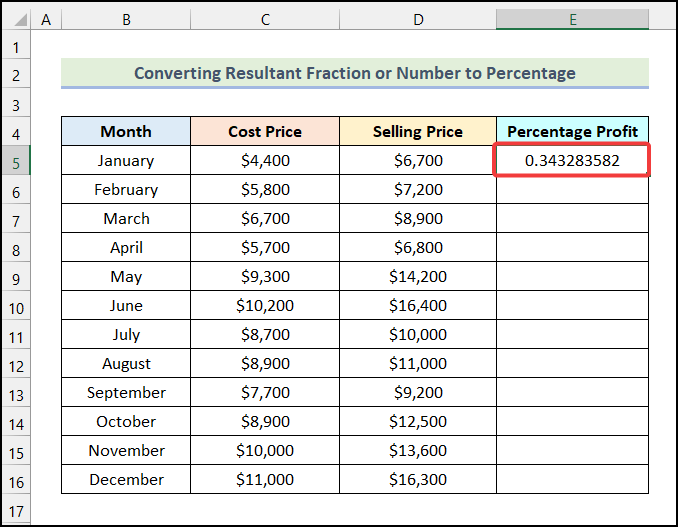
- Ora, seguite il passi indicati nel 2° metodo per ottenere il seguente risultato nella cella E5 .
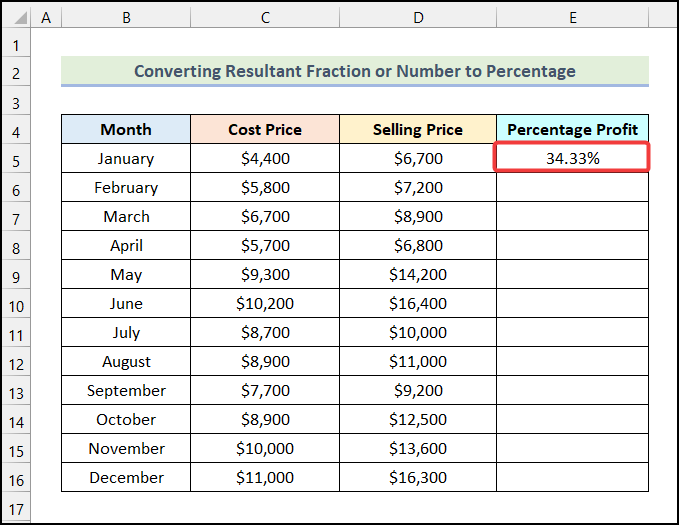
- Ora, nella cella E5 puntare il cursore del mouse sull'angolo in basso a destra del campo; si troverà un '+' icona che è nota come Maniglia di riempimento .
- Successivamente, selezionare la voce Maniglia di riempimento icona & trascinarla nella cella E16 .
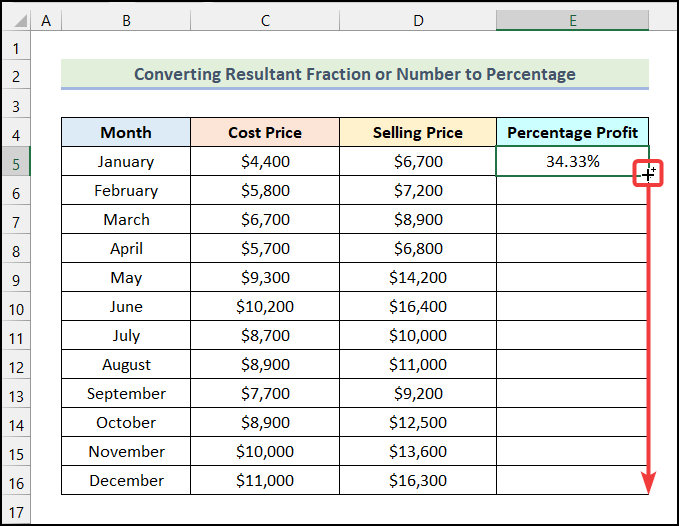
- Infine, rilasciare il pulsante del mouse & l'intera operazione di Percentuale di profitto per tutti Mesi nell'anno specifico verrà mostrato subito.
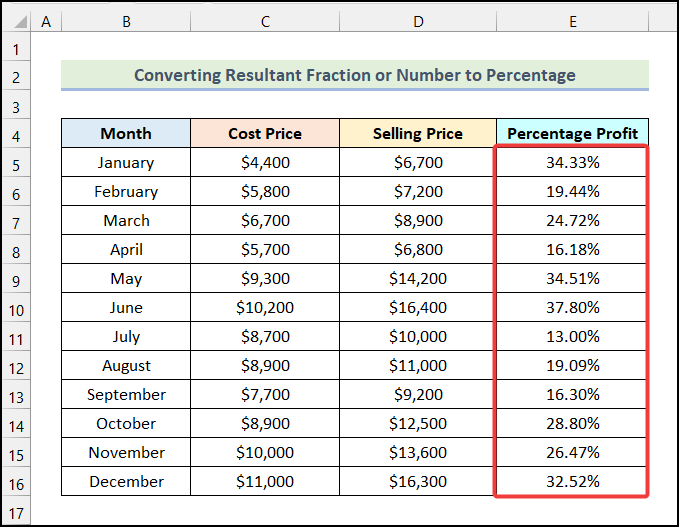
Per saperne di più: Come aggiungere percentuali ai numeri in Excel (4 modi semplici)
Letture simili
- Come mostrare le percentuali nel grafico a torta di Excel (3 modi)
- Visualizzazione della percentuale in un grafico di Excel (3 metodi)
- Come creare un grafico a barre con percentuali in Excel (5 metodi)
- Convertire percentuali in punti base in Excel (calcolo dei punti base)
- Come usare il formato del numero di telefono in Excel (8 esempi)
Come convertire un numero in percentuale nella tabella pivot di Excel
Lavorando in Excel, ci si imbatte spesso in Tabelle pivot . nella tabella pivot Spesso abbiamo bisogno di convertire i numeri in formato percentuale. In questa sezione dell'articolo, impareremo come possiamo convertire un numero in percentuale nella tabella pivot di Excel .
Diciamo che abbiamo il Analisi dei profitti annuali dati di un'azienda commerciale come nostro set di dati. Nel set di dati, abbiamo il Percentuale di profitto di ogni Mese rispetto al Utile totale annuo Il nostro obiettivo è quello di convertire i numeri della società. Percentuale di profitto in formato percentuale.
Per farlo, seguite i passaggi indicati di seguito.
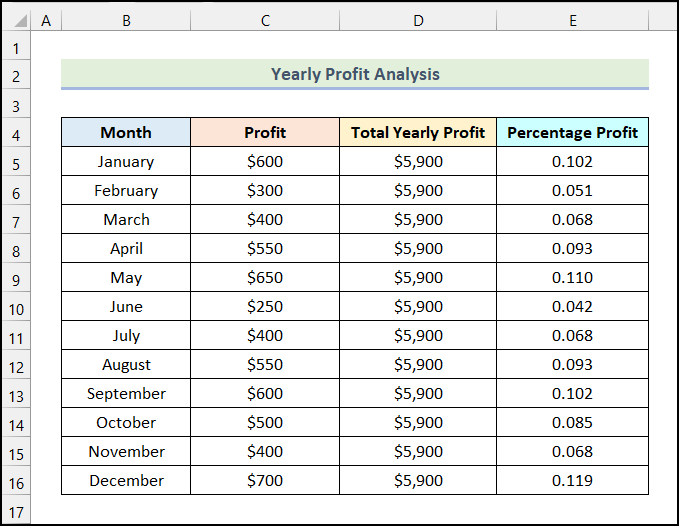
Passi:
- Per prima cosa, selezionare il set di dati e andare alla sezione Inserire scheda da Nastro .
- Successivamente, selezionare la voce Tabella pivot dall'opzione Tavoli gruppo.
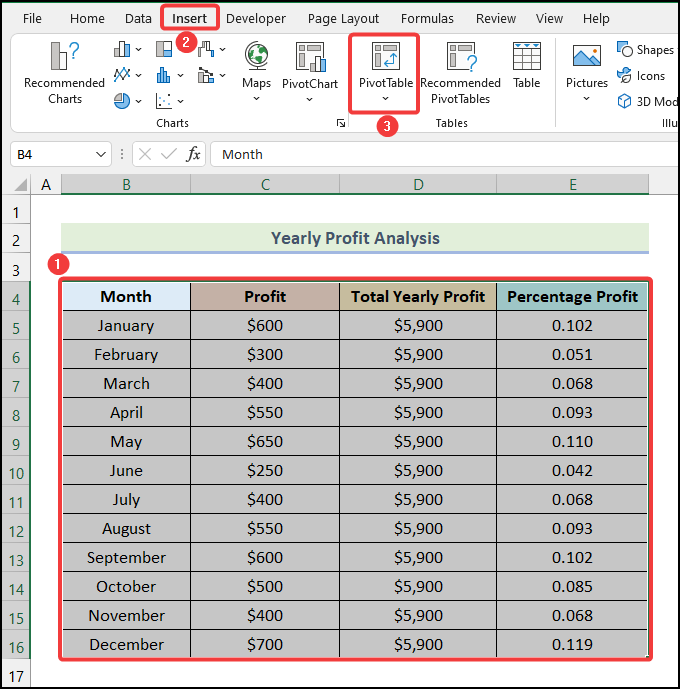
- Successivamente, scegliere la voce Nuovo foglio di lavoro dalla finestra di dialogo denominata Tabella pivot da tabella o intervallo .
- Quindi, fare clic su OK .
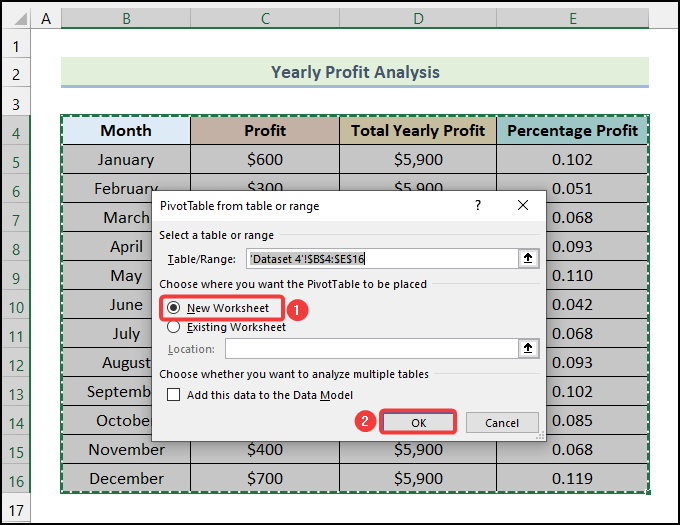
Di conseguenza, il Campi della tabella pivot La finestra di dialogo sarà disponibile nel foglio di lavoro, come mostrato nell'immagine seguente.
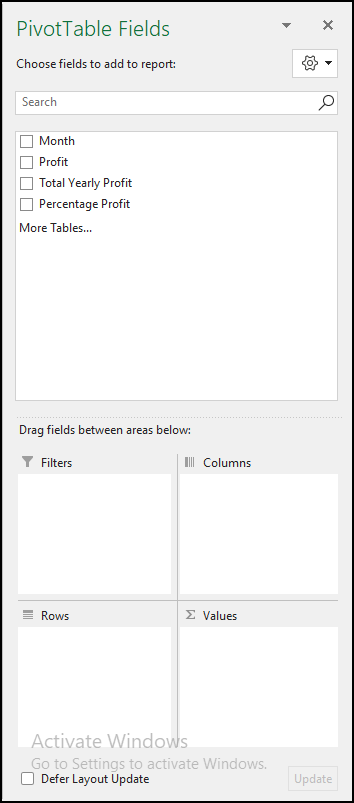
- A questo punto, selezionare la voce Mese e trascinarlo nella cartella Righe sezione.
- Allo stesso modo, selezionare la voce Percentuale di profitto e trascinarlo nella cartella Valori sezione.
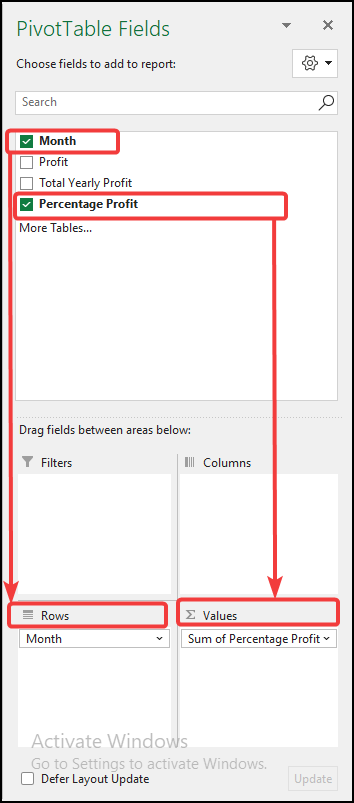
Di conseguenza, nel foglio di lavoro si avranno i seguenti risultati.
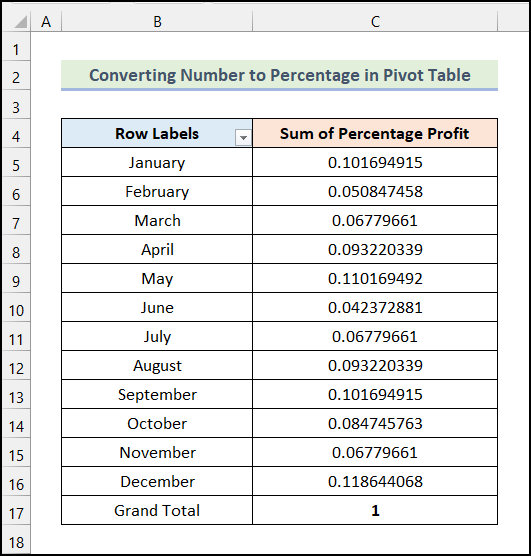
- Successivamente, fare clic con il tasto destro del mouse sulla cella C4 e fare clic sul pulsante Impostazioni del campo valore opzione.
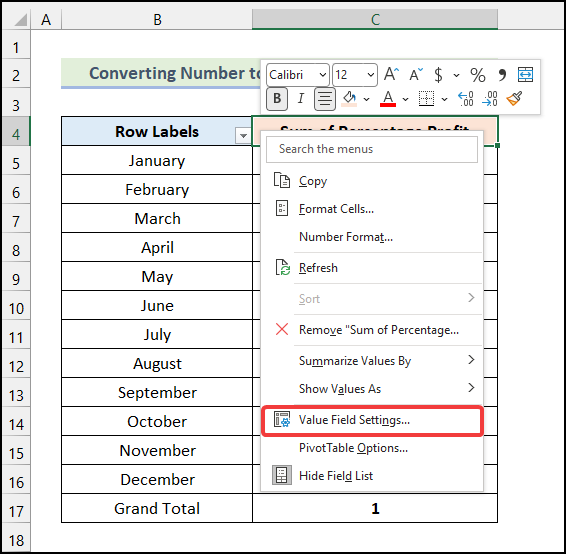
- Ora, nel Impostazioni del campo valore andare alla finestra di dialogo Mostra valori come scheda.
- Quindi, fare clic sull'icona a discesa.
- Successivamente, scegliere la voce % del totale della colonna dall'elenco a discesa.
- Infine, fare clic su OK .
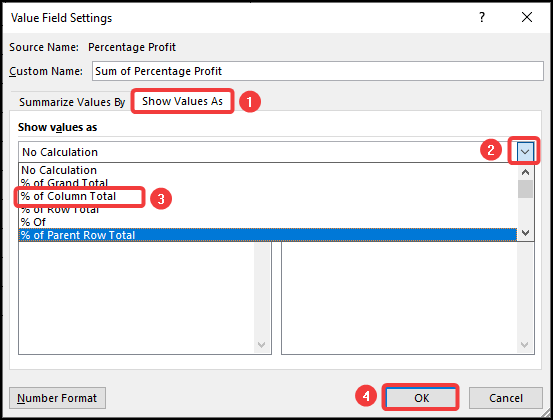
Di conseguenza, i numeri saranno convertiti in percentuali in Excel. Tabella pivot come mostrato nell'immagine sottostante.
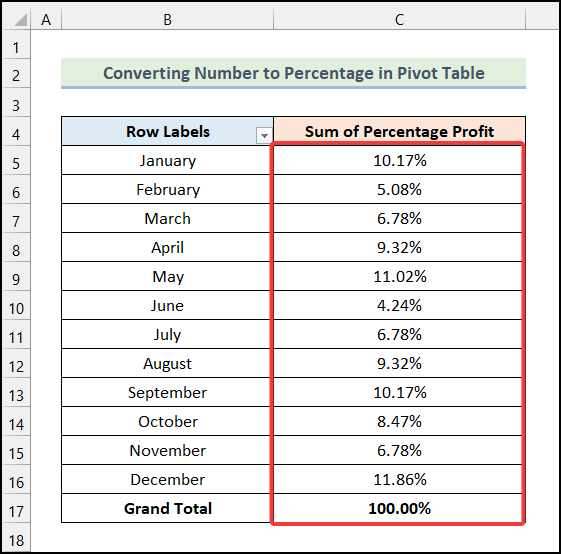
Come convertire un numero in percentuale nei grafici di Excel
In Excel, possiamo convertire i numeri nell'asse del grafico in formato percentuale seguendo alcuni semplici passaggi. Qui impareremo questi semplici passaggi per convertire un numero in percentuale nei grafici di Excel Seguiamo le istruzioni descritte di seguito per farlo.
Passi:
- Per prima cosa, selezionare il set di dati e andare alla sezione Inserire scheda da Nastro .
- In seguito, selezionare la voce Inserire un grafico a colonne o a barre dall'opzione Grafici gruppo.
- Quindi, scegliere la voce Colonna raggruppata dall'elenco a discesa.
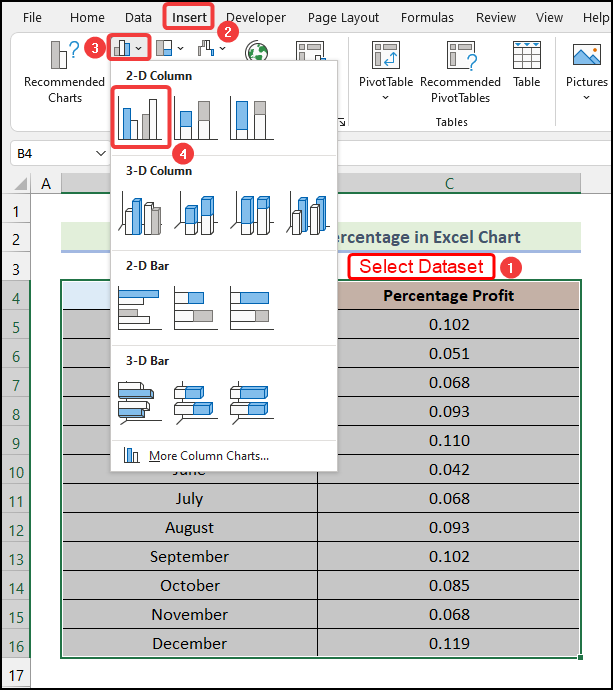
Il risultato è il seguente grafico sul foglio di lavoro.
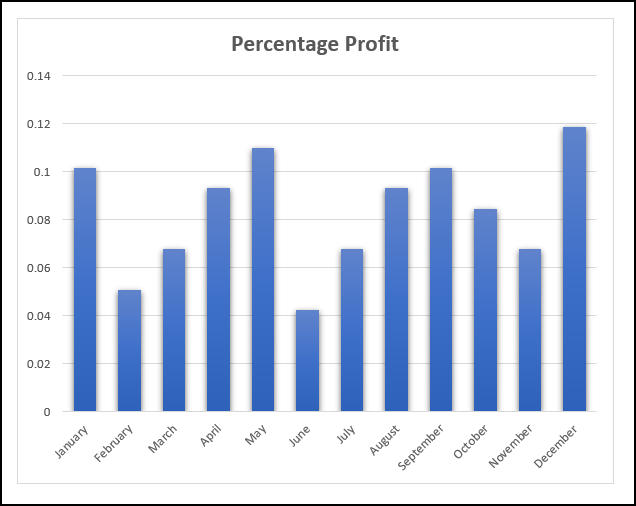
- A questo punto, fare doppio clic sulla voce asse verticale del grafico, come indicato nell'immagine seguente.
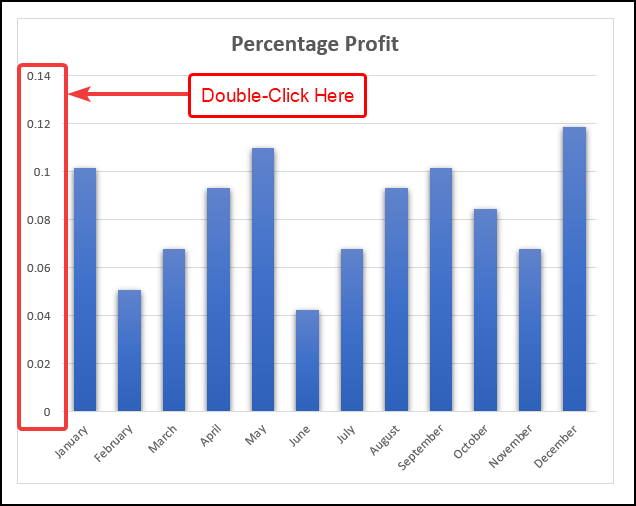
Di conseguenza, il Formato Asse Nel foglio di lavoro sarà disponibile una finestra di dialogo.
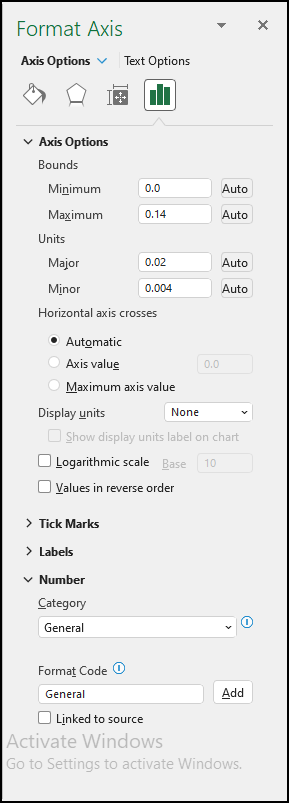
- Successivamente, nella Formato Asse fare clic sull'icona a tendina sotto la voce Categoria nel campo Numero sezione.
- Quindi, scegliere la voce Percentuale dall'elenco a discesa.
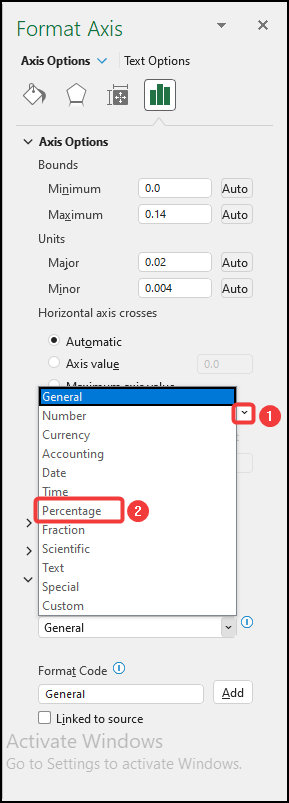
Congratulazioni, avete convertito con successo un numero in percentuale in un grafico di Excel. È così semplice!
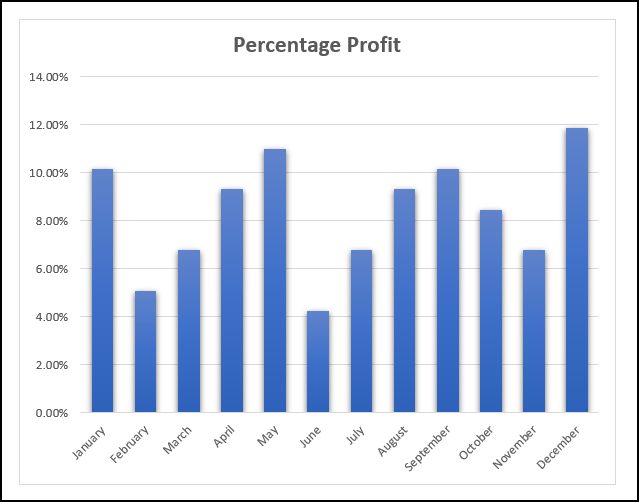
Sezione pratica
Nel Cartella di lavoro Excel , abbiamo fornito un Sezione pratica sul lato destro del foglio di lavoro. Esercitatevi da soli.
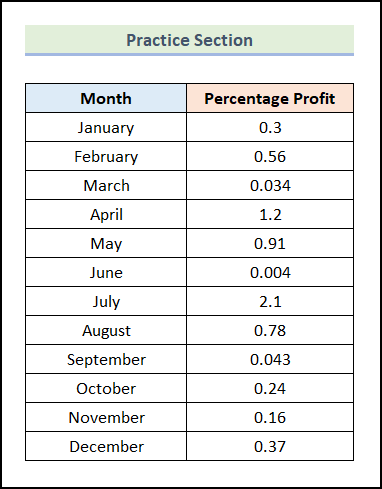
Conclusione
Questi sono i metodi più comuni ed efficaci che potete utilizzare in qualsiasi momento mentre lavorate con il vostro foglio di dati Excel per calcolare i valori percentuali o convertire qualsiasi tipo di numero in percentuale. Se avete domande, suggerimenti o commenti relativi a questo articolo, potete commentare qui sotto. Potete anche dare un'occhiata ai nostri altri articoli utili sulle funzioni e sulle formule di Excel sul nostro sito web. ExcelWIKI .

